KontrolPackでネットワーク経由でコンピュータを接続/制御

KontrolPackを使えば、ネットワーク内のコンピューターを簡単に制御できます。異なるオペレーティングシステムで稼働しているコンピューターを簡単に接続・管理できます。
Ubuntuはすでにかなり高速なオペレーティングシステムです。Linuxの性質上、CPUパワー、GPU、メモリ、またはハードドライブのスペースの使用量ははるかに少なくなります。それでも、それが実行されるだけでなく、それはより良いかもしれません。あなたがUbuntuPCを愛しているが、それを改善する方法を探しているなら、あなたは正しい場所に来ました!今日のチュートリアルでは、Ubuntuをクリーンアップして高速化し、実行速度を上げるための優れた方法をすべて説明します。
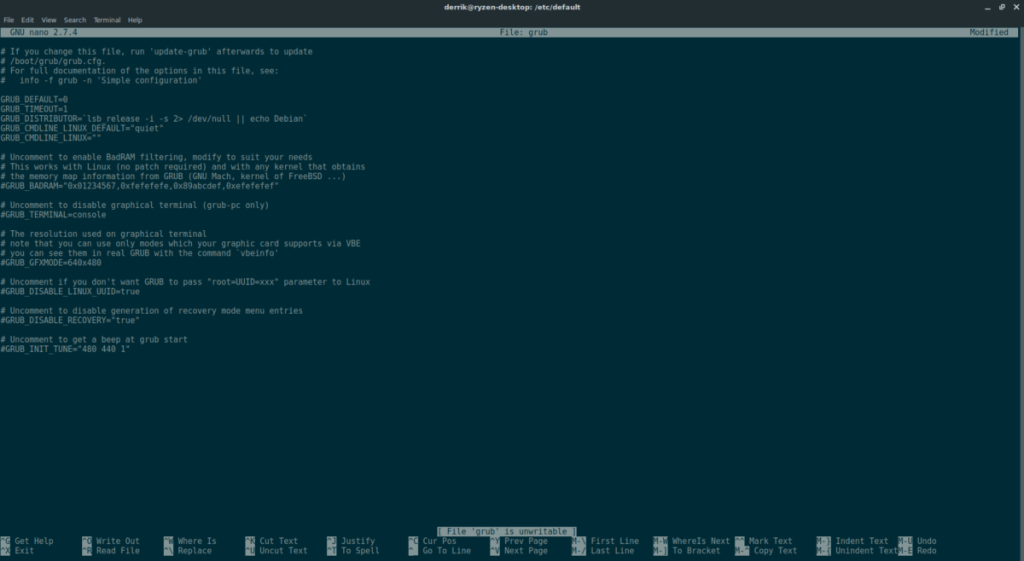
Ubuntuを高速化する1つの方法は、ブートローダーと実際のブートアップシーケンスの間の時間を短縮することです。デフォルト設定は5秒で、それほど多くはないように聞こえますが、急いでいる場合は、永遠のように感じることがあります。今回は数秒短縮したい場合は、Grubブートローダー構成ファイルを編集する必要があります。このファイルを編集するには、ターミナルを開き、Nano テキストエディタを使用し て設定を変更します。
sudo nano / etc / default / grub
下にスクロールして「GRUB_TIMEOUT」を探し、時刻を5(または設定されているもの)から1に変更します。
この設定を変更すると、Grubはデフォルトのオペレーティングシステムを起動する前に1秒だけ待機するようになります。この数値が速すぎると思われる場合は、代わりに3に設定することをお勧めします。
Ctrl + O を押してファイルを保存し、 Ctrl + Xを押してエディターを終了し ます。
Ubuntu Grubブートローダーの編集が完了したら、PCを再起動します。Ubuntuをロードするまでの待機時間が大幅に短縮されていることに気付くでしょう。
パッケージがUbuntuからアンインストールされるたびに、パッケージは孤立し、システム上に構築されます。これが発生する理由は、Aptパッケージマネージャーが原因です。これにより、ユーザーは、関連するすべてのプログラムを強制的に削除するのではなく、一度に1つずつパッケージを削除できます。
不要なプログラムとPCへの依存関係をUbuntuに構築させると、ディスク容量が減少するため、Ubuntuの速度が低下する可能性があります。言うまでもなく、Aptがアンインストールする必要のあるパッケージについて絶えず不平を言っているのを見るのは面倒です。これらのパッケージをUbuntuから削除するには、ターミナルを開く必要があります。残念ながら、コマンドラインを使用せずにAptを迅速かつ効率的にクリーンアップすることはできません。
ターミナルで、次のコマンドを実行します。
sudo apt autoremove
自動削除は、そこにある必要のないシステム上のすべてのパッケージを調べて、それらを削除します。最良の結果を得るには、Ubuntuからプログラムをアンインストールした後にこれを実行することをお勧めします。または、毎月かそこらで実行します。
多くの場合、何らかの理由で、UbuntuにサードパーティのPPAを追加する必要があります。サードパーティのソースからソフトウェアをすばやく簡単にインストールする機能があると、かなり便利です。ただし、PPAは永遠に続くわけではありません。それらは最終的に放棄され、その結果、ターミナルでaptupdateを実行するときにエラーが発生します 。これらのPPAは、ソフトウェアリポジトリをひどく乱雑にし、ソフトウェアソースの更新を遅くすることさえあります。
この問題を修正するために必要なのは、問題のあるPPAを削除することだけです。
sudo add-apt-repository --remove ppa:someppa / ppa
上記のコマンドは、問題が発生しているPPAをすばやく削除し、UbuntuPCのクリーンアップに役立ちます。PPAを削除する方法がわからず、さらにガイダンスが必要ですか?Ubuntuからパーソナルパッケージアーカイブを削除する方法についての詳細なガイドを確認することを検討してください!
Ubuntu PCの速度を落とす簡単な方法は、起動時に多数のアプリを自動的に実行できるようにすることです。Linux上の多くのプログラムは、「autostart」フォルダーに自分自身を追加することで罪を犯しており、それは深刻な迷惑になる可能性があります。処理を高速化するには、いくつかのエントリを削除してみてください。
Ubuntuで自動起動エントリを削除する方法はたくさんあります。StacerやGnomeTweak Toolのようなプログラムは、この種のことを短時間で実行します。それでも、Ubuntuにはさまざまなフレーバーとデスクトップ環境があり、誰もがこれらのプログラムをこのように使用できるわけではありません。これを回避するために、ターミナルを介して自動起動フォルダーを直接操作します。
まず、CD コマンドを使用して 、ターミナルをホームフォルダから 〜/ .config / autostart /ディレクトリに移動します。
cd〜 / .config / autostart
内部で 自動 フォルダ、使用 LSは すぐに、ディレクトリ内のすべてのファイルを一覧表示するコマンド。これらはスタートアップエントリであるため、このフォルダ内のさまざまなプログラムへのデスクトップショートカットに注意してください。
ls
LSプリントアウトを読み、削除するファイルを決定します。削除する各デスクトップショートカットファイルは、システムからのスタートアップエントリを無効にすることに注意してください。エントリを削除するには、RMを使用します 。
rm someprogram.desktop
不要なスタートアッププログラムをUbuntuから削除すると、CPUとRAMの使用量が大幅に少なくなります。さらに、ユーザー名とパスワードを入力した後、ログインシーケンスを完了するのにそれほど時間はかかりません。
KontrolPackを使えば、ネットワーク内のコンピューターを簡単に制御できます。異なるオペレーティングシステムで稼働しているコンピューターを簡単に接続・管理できます。
繰り返しのタスクを自動で実行したいですか?手動でボタンを何度もクリックする代わりに、アプリケーションが
iDownloadeは、BBCのiPlayerサービスからDRMフリーのコンテンツをダウンロードできるクロスプラットフォームツールです。.mov形式の動画もダウンロードできます。
Outlook 2010の機能についてはこれまで詳細に取り上げてきましたが、2010年6月までにリリースされないため、Thunderbird 3について見ていきましょう。
たまには休憩も必要です。面白いゲームを探しているなら、Flight Gearを試してみてください。無料のマルチプラットフォームオープンソースゲームです。
MP3 Diagsは、音楽オーディオコレクションの問題を解決するための究極のツールです。mp3ファイルに適切なタグを付けたり、アルバムカバーアートを追加したり、VBRを修正したりできます。
Google Waveと同様に、Google Voiceも世界中で大きな話題を呼んでいます。Googleはコミュニケーション方法を変えることを目指しており、
Flickrユーザーが高画質で写真をダウンロードできるツールはたくさんありますが、Flickrのお気に入りをダウンロードする方法はありますか?最近、
サンプリングとは何でしょうか?Wikipediaによると、「サンプリングとは、一つの録音から一部、つまりサンプルを取り出し、それを楽器や音楽として再利用する行為です。
Googleサイトは、Googleのサーバー上でウェブサイトをホストできるGoogleのサービスです。しかし、一つ問題があります。それは、バックアップのための組み込みオプションがないことです。



![FlightGear Flight Simulatorを無料でダウンロード[楽しもう] FlightGear Flight Simulatorを無料でダウンロード[楽しもう]](https://tips.webtech360.com/resources8/r252/image-7634-0829093738400.jpg)




